Cara Membuat Menu Bar di Blog
Login ke dashboard Blogger Anda, klik "Template" di dashboard blog Anda yang ingin disesuaikan, kemudian pilih "Edit HTML".Cari kode "]]> </b:skin>" dan masukkan kode berikut tepat di atasnya:
Cara mencarinya supaya mudah, pertama klik kotak yang berisi kode-kode (kode template/tema blog). Kemudian tekan Ctrl+F, lalu masukan </b:skin> dan tekan enter.
/* Navigation Menu ------------------------------------------------------*/
#NavbarMenu {
width: 100%;
height: 35px;
background:#cdaa7d url(https://blogger.googleusercontent.com/img/b/R29vZ2xl/AVvXsEgX2e-aX3Zv-RKRk0KXvdAyaJ4Z9aygUJPQj0RkeBuyvwa4coIHfh7rxav-4yW94IfAoTJPYhmGo9NNCpbjJ2rQjHHJl-lgbyYPa-1FOpQUGsMeAHut5ILYpNZpiH_WPBbtdUQTBJCc6cg/s1600/white+to+black.png) repeat-x top;
color: #cdaa7d margin: 0 auto 0;
padding: 0;
font: normal 12px Arial, Tahoma, Verdana;
border-top: 1px solid #855e42;
border-bottom: 1px solid #855e42;
}
#NavbarMenuleft { width: 1200px; float: left; margin: 0; padding: 0; }
#nav { margin: 0; padding: 0; }
#nav ul { float: left; list-style: none; margin: 0; padding: 0; }
#nav li { list-style: none; margin: 0; padding: 0; }
#nav li a, #nav li a:link, #nav li a:visited { color: #ff0000; display: block; text-transform: capitalize; margin: 0; padding: 9px 15px 8px; font: bold 12px Arial, Tahoma, Verdana; }
#nav li a:hover, #nav li a:active { background:#ffffff; color: #8b5a00; margin: 0; padding: 9px 15px 8px; text-decoration: none; }
#nav li li a, #nav li li a:link, #nav li li a:visited { background: #cdaa7d url(https://blogger.googleusercontent.com/img/b/R29vZ2xl/AVvXsEgX2e-aX3Zv-RKRk0KXvdAyaJ4Z9aygUJPQj0RkeBuyvwa4coIHfh7rxav-4yW94IfAoTJPYhmGo9NNCpbjJ2rQjHHJl-lgbyYPa-1FOpQUGsMeAHut5ILYpNZpiH_WPBbtdUQTBJCc6cg/s1600/white+to+black.png) repeat-x top; width: 140px; color: #fff; text-transform: capitalize; float: none; margin: 0; padding: 7px 10px; border-bottom: 1px solid #855e42; border-left: 1px solid #855e42; border-right: 1px solid #855e42; font: normal 12px Arial, Tahoma, Verdana; }
#nav li li a:hover, #nav li li a:active { background: #ffffff; color: #8b5a00; padding: 7px 10px; } #nav li { float: left; padding: 0; }
#nav li ul { z-index: 9999; position: absolute; left: -999em; height: auto; width: 170px; margin: 0; padding: 0; } #nav li ul a { width: 140px; } #nav li ul ul { margin: -32px 0 0 171px; }
#nav li:hover ul ul, #nav li:hover ul ul ul, #nav li.sfhover ul ul, #nav li.sfhover ul ul ul { left: -999em; }
#nav li:hover ul, #nav li li:hover ul, #nav li li li:hover ul, #nav li.sfhover ul, #nav li li.sfhover ul, #nav li li li.sfhover ul { left: auto; }
#nav li:hover, #nav li.sfhover { position: static; }
Masukkan kode berikut tepat setelah "/b:section":
Ganti tulisan "URL" dengan URL yang berkaitan dengan halaman yang ingin dituhu. Demikian juga, ganti "SECTION" dengan label menu yang sesuai.
Jika ingin menambahkan sub-menu tambahan, caranya dengan menyisipkan kode seperti berikut antara
dan
</ul>
</div>
</div>
Itulah sedikit ulasan mengenai cara membuat menu bar di blog, jika posisinya tidak sesuai, Anda bisa mengubah letak kode NavbarMenu nya.
.png)

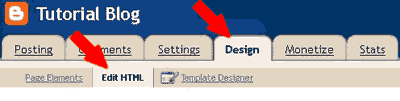
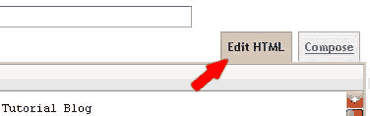
0 Response to "Cara Membuat Menu Bar di Blog"
Posting Komentar